Una filigrana viene utilizzata per identificare un artista, un produttore o un proprietario. Quando utilizzato in foto, è un modo per indicare che i diritti sull'immagine appartengono al proprietario. Con la divulgazione della consapevolezza del copyright, sempre più fotografi utilizzeranno le filigrane durante la pubblicazione delle foto. Per non distruggere la bellezza dell'immagine, di solito utilizziamo lo strumento di rimozione della filigrana durante l'elaborazione dell'immagine.
Tuttavia, cosa dovremmo fare quando la posizione della filigrana di alcune immagini è complicata o la filigrana è troppo densa? In questo post, elencheremo alcuni strumenti utili per aiutarti a rimuovere facilmente la filigrana da una foto.
- Converti, modifica e comprimi file PDF in pochi clic
- Potenti strumenti PDF per gestire liberamente i file PDF online
- Crittografia SSL a 256 bit applicata per proteggere la sicurezza dei dati
- Disponibile su tutti i dispositivi con un browser web
- Elevata velocità per elaborare e scaricare documenti PDF
Contenuti
Parte 1 - Attrezzo online 1. Rimozione filigrana Aiseesoft 2. Indipingi 3. Pixlr
Parte 2 - Attrezzo offline 1. Rimozione timbro foto SoftOrbits 2. Photoshop 3. Kit di strumenti per la modifica di Fotophire
Parte 1 - Attrezzo online
1. Rimozione filigrana gratuita Aiseesoft
Aiseesoft Free Watermark Remover è uno strumento di rimozione della filigrana online totalmente gratuito e preciso. Ti aiuta a sbarazzarti di testo, loghi grafici, timbri della data della fotocamera o filigrana delle immagini dalle foto tramite la tecnologia AI in pochi secondi. Nel frattempo, supporta perfettamente i formati di immagine in JPG, JPEG, PNG, BMP, TIFF, ecc. Soprattutto, questo impeccabile dispositivo di rimozione della filigrana non richiede conoscenze di editing professionale grazie alla sua interfaccia intuitiva. Ora puoi aggiungere questo strumento online ai tuoi segnalibri perché potrebbe tornare utile.
Passaggio 1. Visita Aiseesoft Free Watermark Remover online, quindi trascina e rilascia per caricare la foto con filigrana.
Passaggio 2. Scegli "Poligonale", "Lazo" o "Pennello" per coprire l'area con filigrana, quindi puoi utilizzare "Gomma" per cancellare le parti non necessarie dall'area selezionata. Supporta la cancellazione di più filigrane contemporaneamente.
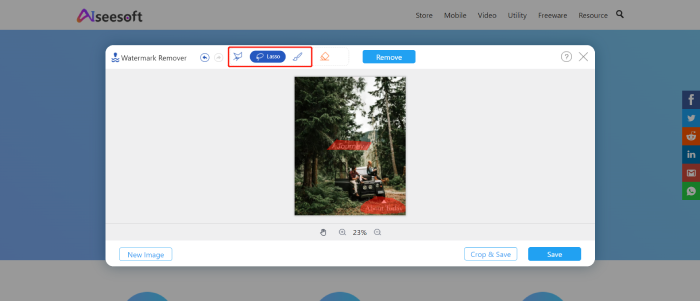
Passaggio 3. Fare clic su "Rimuovi", quindi è possibile visualizzare in anteprima il risultato in tempo reale. Questo ti aiuterà a decidere di continuare a cancellare o meno per garantire la migliore qualità di output. Quindi fare clic su "Salva" per salvare la nuova foto.
2. Indipingi
Inpaint è uno strumento online che può rimuovere magicamente gli oggetti dalle tue foto. Con Inpaint otterrai immagini chiare e spettacolari con pochi semplici gesti. Usare Inpaint per rimuovere oggetti dalle foto è facile quasi quanto scattare una foto. Con soli tre semplici passaggi puoi far sparire linee elettriche, turisti, edifici, relitti sullo sfondo e altri elementi come se non fossero mai stati lì. Dopo aver rimosso la filigrana, non solo puoi riparare le vecchie foto, ma puoi anche migliorare la tua pelle con Inpaint.
Passaggio 1. Trascina il file direttamente nella finestra o fai clic su "Carica immagine" per caricare la tua foto. Nel frattempo, devi prestare attenzione al formato e alla dimensione dell'immagine. Il formato dovrebbe essere JPG o PNG. La dimensione della foto non può superare i 10 MB.
Passo 2. Seleziona lo strumento di rimozione della filigrana di cui hai bisogno nella barra dei menu a sinistra. Inquadra la posizione della filigrana sulla foto e quindi fai clic sul pulsante verde "Cancella".
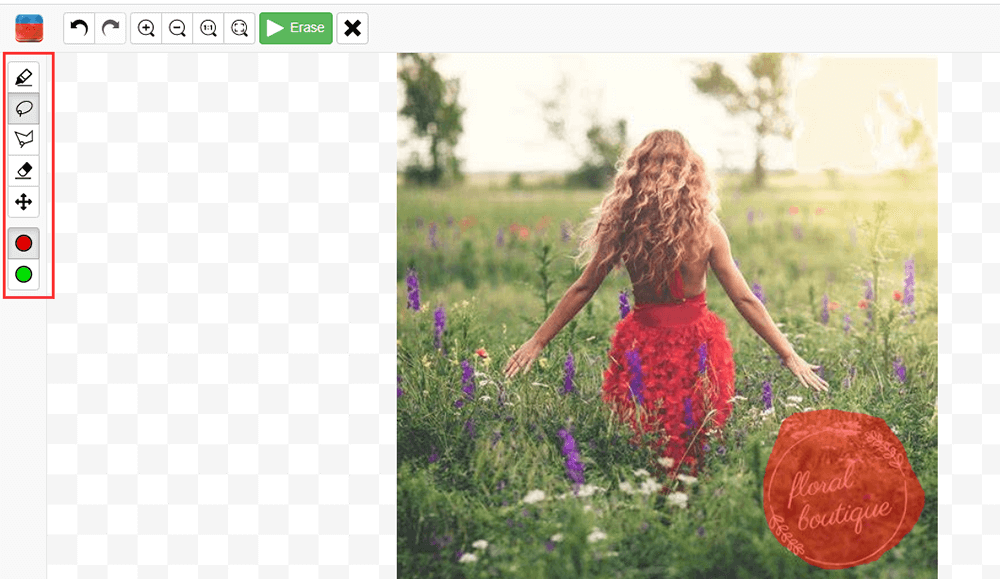
Passaggio 3. Dopo alcuni secondi, puoi ottenere la foto senza filigrana. Fare clic sul pulsante "Download" visualizzato nell'angolo in alto a destra della pagina.
3. Pixlr
Pixlr è un editor di foto online gratuito direttamente nel tuo browser. L'editor può aprire quasi tutti i formati di immagine come PSD (Photoshop), PXD, JPEG, PNG (trasparente), SVG e altro. Con gli strumenti di progettazione AI in questo editor, puoi rimuovere perfettamente le filigrane dalle tue foto con un clic. Non importa dove ti trovi, puoi modificare le foto. Il potente editor di foto online funziona anche come un incantesimo sul tuo dispositivo mobile, così puoi accedere alla modalità di modifica in qualsiasi momento.
Passaggio 1. Avvia l'editor online di Pixlr.
Passaggio 2. Carica la tua foto facendo clic sul pulsante "APRI IMMAGINE". È supportato anche il caricamento dell'URL per caricare la foto.
Passaggio 3. Fare clic su "Ritocca" > "CLONE TIMBRO" per rimuovere la filigrana. Fare clic sulla filigrana e trascinare il mouse per cancellare la filigrana.
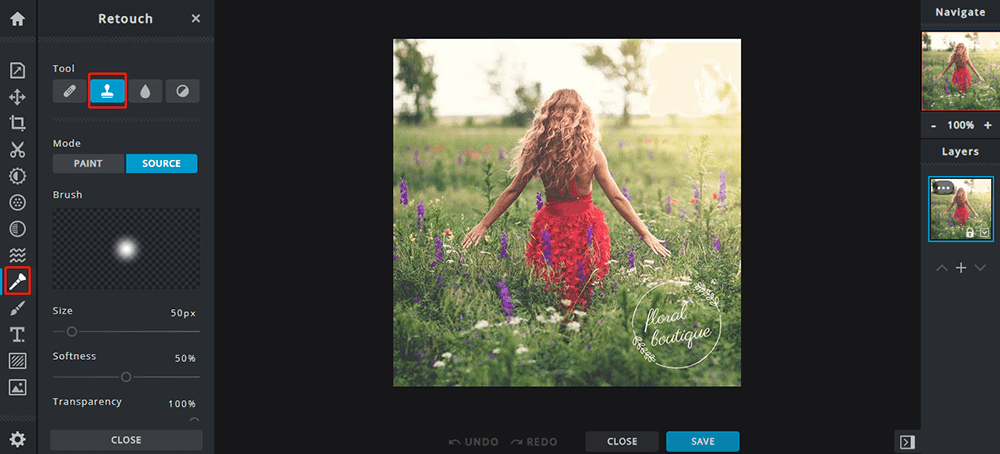
Passaggio 4. Fare clic sul pulsante "Salva" per salvare la foto. In questo passaggio puoi impostare la qualità e le dimensioni della foto. Al termine, fai clic sul pulsante "SCARICA".
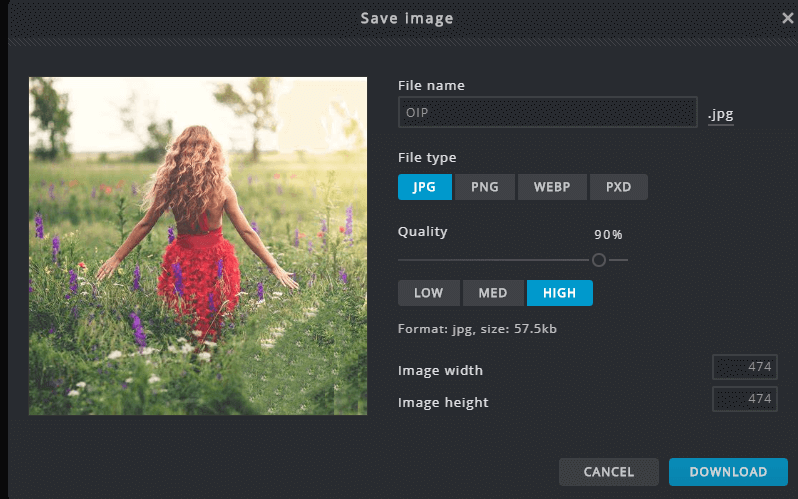
Parte 2 - Attrezzo offline
1. Rimozione timbro foto SoftOrbits
SoftOrbits Photo Stamp Remover è uno dei software per la rimozione di filigrane più presenti e può essere scaricato gratuitamente. Oltre a rimuovere le filigrane, può anche cancellare i timbri della data, rimuovere le persone e cancellare qualsiasi elemento indesiderato nelle tue foto o immagini. Inoltre, rimuovere le filigrane utilizzando il software SoftOrbits è un semplice processo in 3 passaggi. Ecco cosa dovresti fare:
Passaggio 1. Aprire Photo Stamp Remover e caricare l'immagine o la foto con filigrana facendo clic su Aggiungi file nel menu.
Passaggio 2. Utilizzando il pennarello o altri strumenti di selezione, evidenziare la filigrana o qualsiasi elemento che si desidera rimuovere.
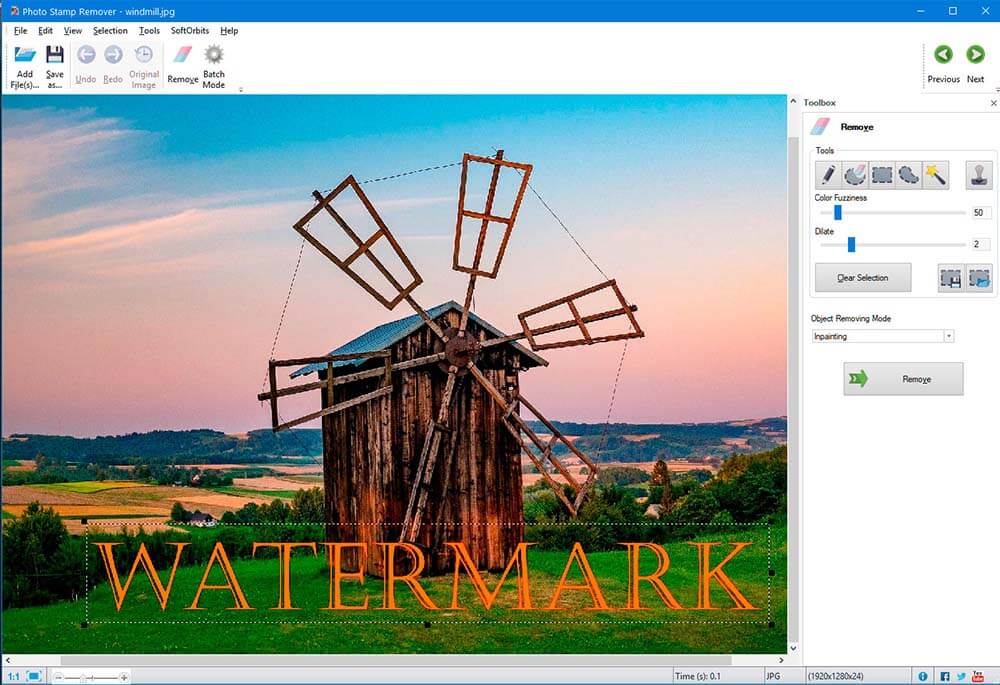
Passaggio 3. Fare clic su Rimuovi per cancellare la selezione. È così facile!
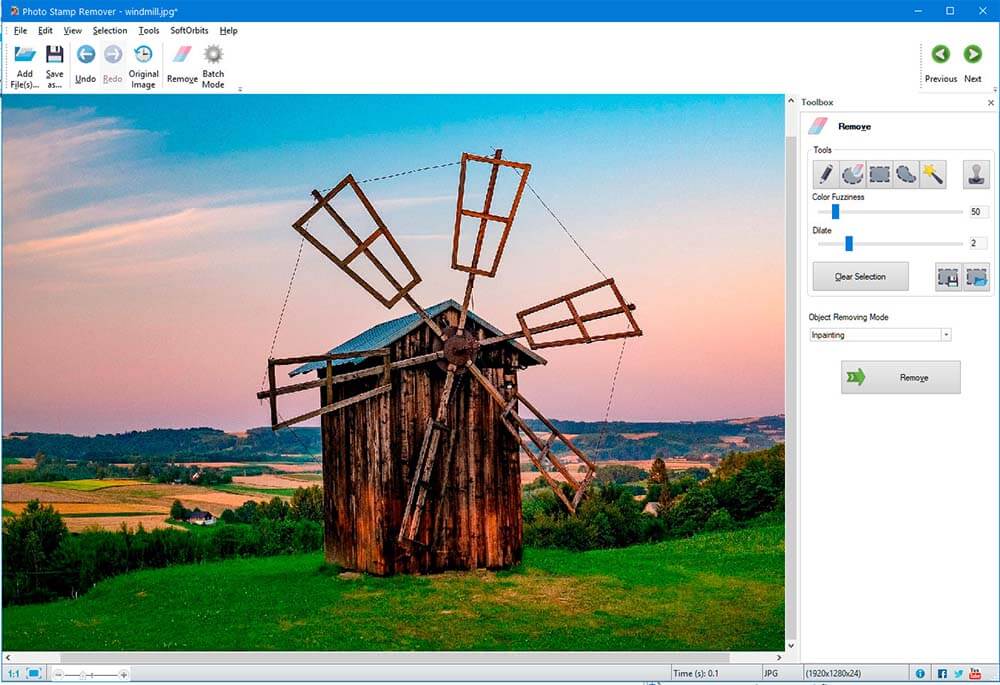
2. Photoshop
Photoshop è uno dei migliori software di imaging e progettazione grafica. Dal fotoritocco e compositing alla pittura digitale, animazione e design grafico, Photoshop è la scelta migliore. Gli strumenti fotografici professionali semplificano le modifiche quotidiane o le trasformazioni totali delle immagini su desktop e iPad. Ritaglia, rimuovi oggetti, ritocca e combina le foto. Sono supportati anche i giochi con il colore e gli effetti, reimmaginare l'arte della fotografia.
Passaggio 1. Scarica e installa il software, quindi avvia Photoshop.
Passaggio 2. Trascina l'immagine per eliminare la filigrana direttamente nell'interfaccia di Adobe Photoshop. Inoltre, puoi fare clic su "File"> "Apri ..." o utilizzare una scorciatoia per caricare le foto.
Passaggio 3. Ora vai a selezionare lo " Attrezzo di spostamento in base al contenuto" in Photoshop come mostrato nello screenshot qui sotto. Successivamente, è necessario fare clic e tenere premuto per selezionare l'area intorno alla filigrana sulla foto da rimuovere.
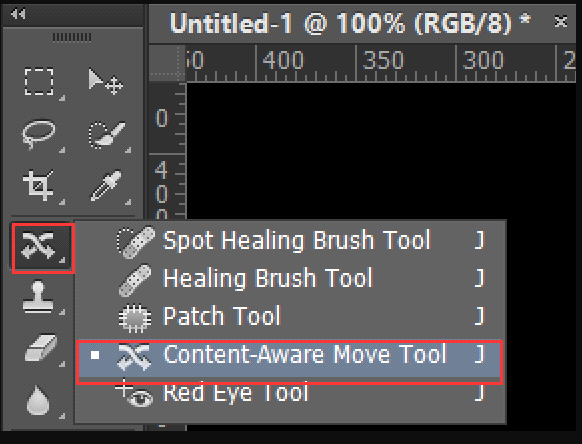
Passaggio 4. Vai su "Modifica" > "Riempi", quindi sullo schermo verrà visualizzata una finestra pop-up "Riempi". Qui devi scegliere "Contenuto del contenuto" nell'elenco dei contenuti e impostare Modalità su "Normale", Opacità su "100%" nell'area di fusione. Al termine dell'impostazione, fare clic sul pulsante "OK". Quindi vedrai la tua filigrana scomparsa sulla foto.
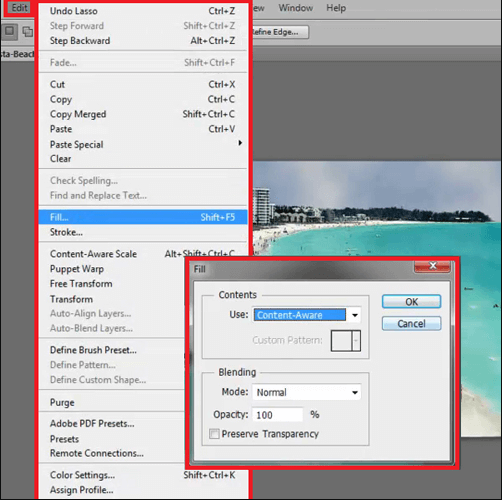
3. Kit di strumenti per la modifica di Fotophire
Fotophire Editing Toolkit è un software di fotoritocco completo. Con Fotophire Editing Toolkit, puoi rimuovere facilmente tutto ciò che rovina la tua foto o clonare qualsiasi parte, senza una selezione precisa pixel per pixel. Inoltre, i turisti non necessari, i segnali stradali o le linee elettriche possono essere rimossi senza sforzo.
Passaggio 1. Installa il software Fotophire Editing Toolkit e importa la foto di cui hai bisogno per rimuovere la filigrana.
Passaggio 2. Contrassegnare l'oggetto da cancellare con un pennello personalizzato. Puoi scegliere la dimensione e la forma. Inoltre, puoi anche utilizzare l'intuitivo strumento lazo per effettuare selezioni precise.
Passaggio 3. Fare clic sul pulsante "Cancella" e il server rimuoverà rapidamente la filigrana. Fare clic sull'icona "Salva" per salvare la nuova foto.
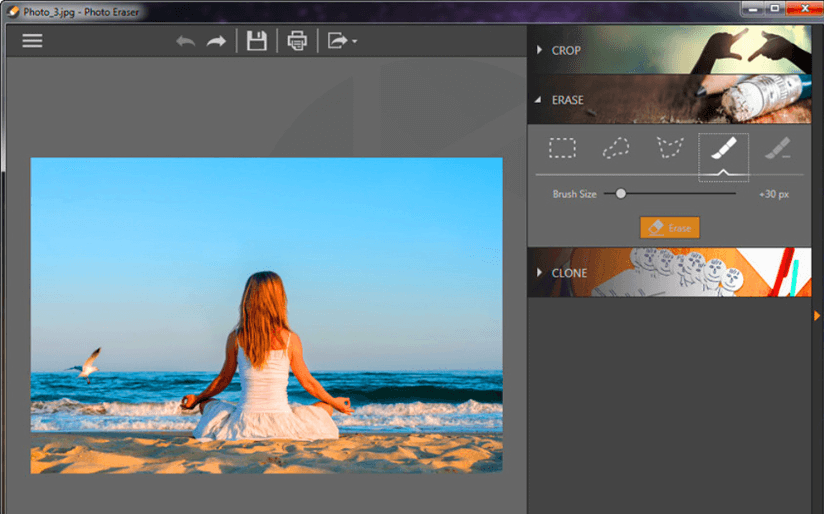
Conclusione
Quelli sopra sono 5 strumenti per rimuovere la filigrana dalla foto. Abbiamo elencato per te sia strumenti online che strumenti offline. Se desideri modificare ulteriormente la tua foto, ti consigliamo di utilizzare Photoshop e Fotophire Editing Toolkit. Se vuoi solo rimuovere la filigrana, puoi utilizzare direttamente gli strumenti online. Non esitate a contattarci se avete buone idee per questo post.
questo articolo è stato utile? Grazie per il tuo feedback!
SÌ o NO























